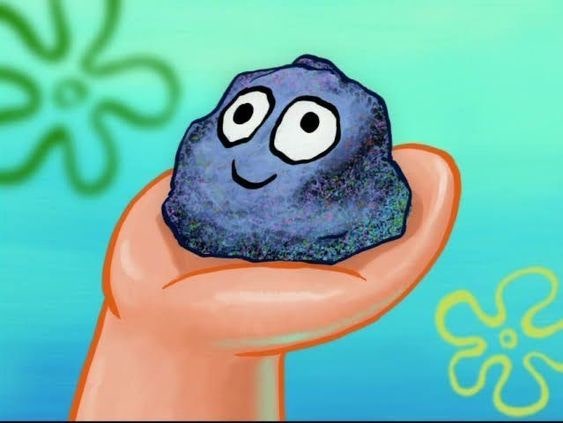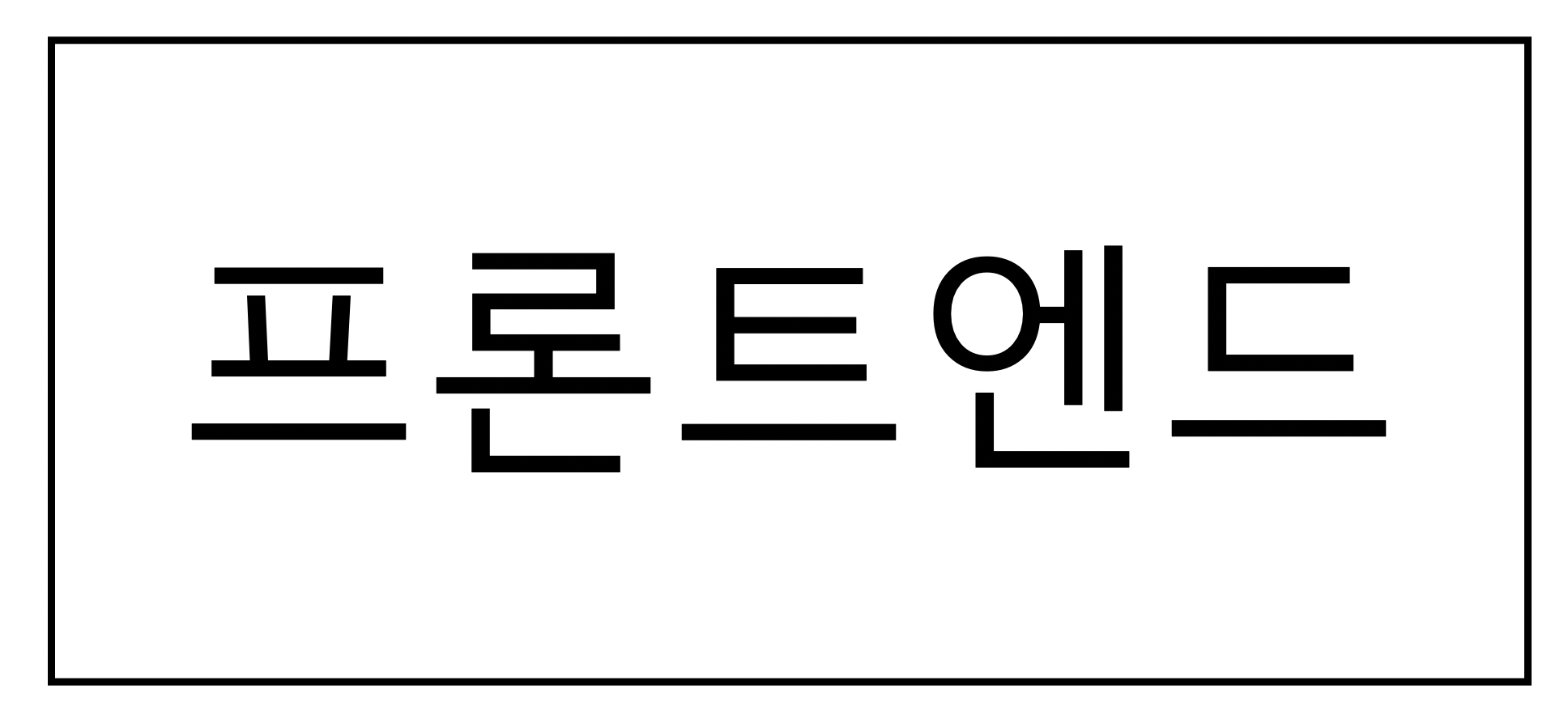
깃 명령어 익히기
git(깃): 컴퓨터 파일의 변경사항을 추적하고 여러 사용자들 간에 해당 파일 작업을 조율하기 위한 대표적인 버전 관리 시스템(VCS)
깃 처음 설치 후 수행해야하는 코드(딱 한 번만 설정)
- 개행문자(Newline) 설정 → 개행문자: 특정한 문장 입력 후 처리하는 방식(줄바꿈)
-
운영체제마다 개행문자를 처리하는 방식이 다름
-
프로젝트를 여러 컴퓨터에서 사용하기 위해 자동화하여 문제가 없도록 함
autocrlf: 운영체제마다 자동으로 개행문자 변환config: 구성옵션# 개행 문자(Newline) 설정 ## macOS $ git config --global core.autocrlf input ## Windows $ git config --global core.autocrlf true
-
- 사용자 정보
-
name과 email은 깃허브에 등록한 이름, 이메일과 일치하는걸 권장
# 커밋(버전 생성)을 위한 정보 등록 $ git config --global user.name 'YOUR_NAME' $ git config --global user.email 'YOUR_EMAIL'
-
- 구성 확인
# Q키를 눌러서 종료 $ git config --global --list
버전 관리를 위해 사용하는 코드
- 현재 프로젝트에서 변경사항 추적(버전관리)을 시작 →
init$ git init - 현재 프로젝트 상태 확인 →
status$ git status - 변경사항을 추적할 특정 파일을 지정(stage에 올림) →
add$ git add 특정파일**# 모든 파일의 변경사항을 추적하도록 지정** $ git add . - 메시지(-m)와 함께 버전을 생성(커밋) →
commit
→ commit을 하면 새로운 버전이 생성됨(버전관리)$ git commit -m '커밋 메시지'
- 깃 커밋 기록 확인 →
log
→ HEAD가 붙어 있는 버전이 가장 최신$ git log
원격 저장소(외부 환경)에 저장하기 위해 사용하는 코드
- 원격저장소와 해당 프로젝트 연결 →
remote add origin 원격저장소주소# origin이란 별칭으로 원격 저장소를 연결 $ git remote add origin 원격저장소주소 - 원격저장소로 브랜치를 전송(push) →
push origin 브랜치명# origin이란 별칭으로 원격 저장소로 버전 내역 전송 $ git push origin 브랜치명
원격 저장소에 있는 코드 가져오기
# 원하는 폴더로 이동 후 클론
git clone 깃허브 주소커밋 되돌리기(reset)
reset —hard HEAD~몇번 뒤로 이동할지
$ git reset --hard HEAD~1
# HEAD부분의 1버전 뒤로 이동→ reset 명령 최대한 쓰지 말기
되돌리기를 취소할 때
reset —hard ORIG_HEAD
$ git reset --hard ORIG_HEAD
# 커밋 되돌리기 전으로 돌아감원격저장소에 있는 브랜치 가져올 때 → pull
$ git pull origin masterNetlify 지속적인 배포
Develop and deploy websites and apps in record time | Netlify
지속적인 배포: 코드를 수정하고 깃허브 저장소에 push를 하면, 최신의 내용을 가지고와서 사이트를 자동으로 업데이트
https://singular-griffin-42c71f.netlify.app
브랜치
- 브랜치 목록 확인 →
branch$ git branch**# 원격 저장소에 있는 브랜치 내역까지 나옴** $ git branch -a - 브랜치 생성 →
branch 브랜치명$ git branch 브랜치명 - 브랜치 이동 →
checkout 브랜치명$ git checkout 브랜치명 - 브랜치 생성 후 이동 →
checkout -b 브랜치명$ git checkout -b 브랜치명 - 브랜치 병합(Pull Request) 하나의 브랜치에서 핵심 줄기인 main에 합친다.
# main 혹은 dev 브랜치로 이동 후 $ git merge 해당 브랜치명 - 브랜치 삭제 →
branch -D 브랜치명$ git branch -D 브랜치 명 - master 브랜치를 main 브랜치로 이동
$ git branch **-m** master main - 모든 프로젝트에서 main 브랜치가 처음 생성되게 하게끔 →
init.defaultBranch$ git config --global init.defaultBranch main
.gitignore
깃 버전 관리 시스템에서 포함하지 않을 폴더와 파일 설정하는 파일
💡 만약, .gitignore파일을 만들지 않거나, 포함하지 않아 원격 저장소에 올라가게된 경우1) .gitignore파일 만들기
2) git rm -r —cached .
Git Flow (Git 브랜치 전략)
main(master): 기본/메인/제품 브랜치
dev(develop): 다음 제품 출시를 위해 여러 기능을 병합하는 브랜치
feature/*: 각 기능 개발을 위한 브랜치
release: 이번 제품 출시 직전 최종 테스트(QA)를 위한 브랜치
hotfix: 제품에 버그가 확인되었을 때 긴급 수정을 위한 브랜치